Win11电脑字体大小怎么设置教程
- 分类:Win11 教程 回答于: 2022年10月19日 11:02:12
win11上线不久之后很多用户就已经迫不及待的下载使用了,但是由于win11使用了全新的系统页面,导致很多用户还不是很了解win11的一些基础设置,比如Win11电脑字体大小怎么设置,接下来小编给大家分享下Win11电脑字体大小设置教程。
工具/原料:
系统版本:win11系统
品牌型号:联想扬天M51-80A-ISE
方法/步骤:
Win11电脑字体大小设置教程:
1.首先我们点击打开win11系统设置。
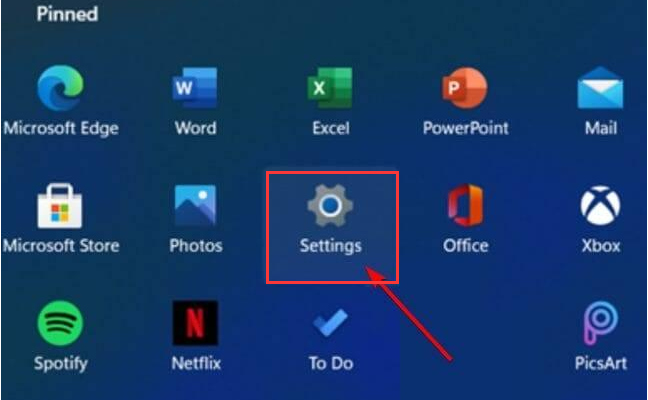
2.进入到界面我们找到'辅助功能’选项。
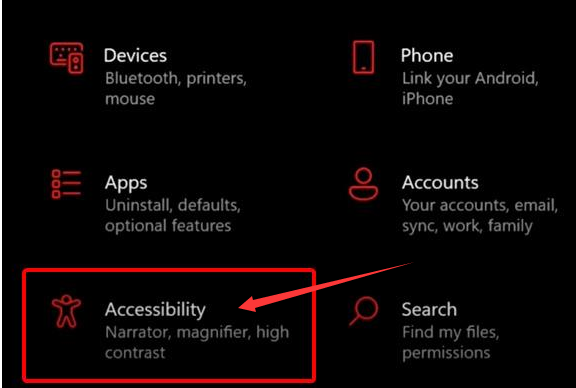
3.在左边的按钮中找到“display".
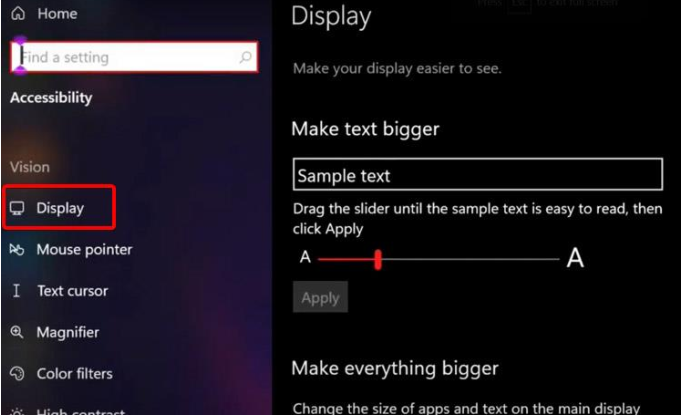
4.我们在右侧找到”Make text bigger"字体调节。点击“Apply应用”就可以调节win11字体大小。
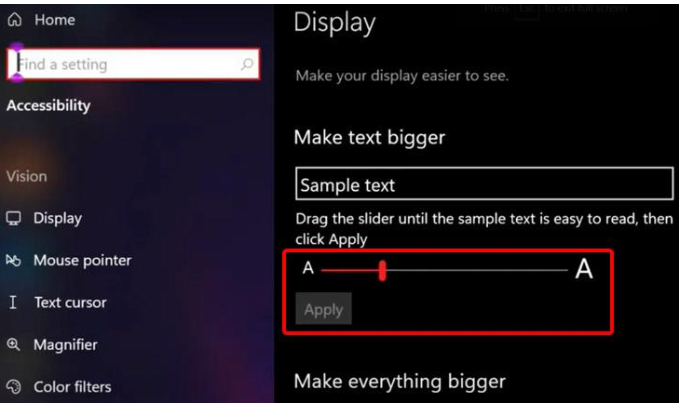
总结:
以上就是Win11电脑字体大小设置教程的相关内容啦,希望对大家有所帮助。
 有用
60
有用
60


 小白系统
小白系统


 1000
1000 1000
1000 1000
1000 1000
1000 1000
1000 1000
1000 1000
1000 1000
1000 1000
1000 0
0猜您喜欢
- Win11修改任务栏合并的方法2023/12/11
- win11系统下载2022一键重装方法..2022/07/18
- Win11开机怎么进入高级选项:详细步骤与..2024/07/30
- 电脑强制升级Win11?2024/01/27
- amd cad升级win11后卡顿怎么办..2022/08/27
- win11下安装上打印机教程2022/09/30
相关推荐
- 一键重装win11系统教程2021/08/15
- win11全新壁纸下载步骤2022/10/14
- win11笔记本一联网网络就卡怎么办..2022/08/09
- Win11如何添加双系统启动2023/11/29
- 电脑系统win11发布时间2022/07/26
- 《正版win11系统安装版详解:安装步骤与..2024/08/31




















 关注微信公众号
关注微信公众号





